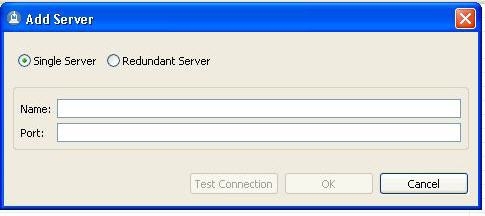Ավելի վաղ մենք գրել էինք, թե ինչպես է էջը ներդնել PDF փաստաթուղթ: Այսօր մենք ուզում ենք խոսել այն մասին, թե ինչպես կարող եք կտրել ավելորդ թերթիկ նման ֆայլից:
Էջերը PDF- ից հանեք
Կան երեք տեսակի ծրագրեր, որոնք կարող են հեռացնել էջերը PDF ֆայլերից `հատուկ խմբագիրներ, առաջադեմ հեռուստադիտողներ եւ բազմաֆունկցիոնալ համատեղ ծրագրեր: Սկսենք առաջինից:
Մեթոդ 1: Infix PDF խմբագիր
Փաստաթղթերի խմբագրման փոքր, բայց շատ ֆունկցիոնալ ծրագիր PDF- ում: Infix PDF- ի խմբագրիչի առանձնահատկությունների թվում կան նաեւ ընտրված գիրքի առանձին էջերը ջնջելու տարբերակը:
Ներբեռնեք Infix PDF խմբագիր
- Բացեք ծրագիրը եւ օգտագործեք ցանկի տարրերը «Ֆայլ» - «Բաց»փաստաթուղթը վերամշակելու համար:
- Պատուհանում "Explorer" գնացեք թիրախ PDF- ի թղթապանակով, ընտրեք այն մկնիկի հետ եւ կտտացրեք «Բաց».
- Գիրքը ներբեռնվելուց հետո գնացեք այն թերթիկին, որը ցանկանում եք կտրել եւ սեղմել տարրը «Էջեր»ապա ընտրեք ընտրանքը «Ջնջել».

Սկսած երկխոսության դաշտում, դուք պետք է ընտրեք թերթիկները, որոնք ցանկանում եք կտրել: Ստուգեք դաշտը եւ սեղմեք "OK".
Ընտրված էջը կջնջվի: - Փոփոխությունները խմբագրված փաստաթղթում պահելու համար կրկին օգտագործեք «Ֆայլ»որտեղ ընտրեք ընտրանքներ «Պահել» կամ «Պահպանել».




Infix PDF- ի խմբագրիչը մեծ գործիք է, սակայն այս ծրագրաշարը բաժանվում է վարձատրության համար, իսկ դատավարության տարբերակում `բոլոր փոփոխված փաստաթղթերին ավելացված է ջրի մակարդակի նշագիծ: Եթե դա ձեզ չի համապատասխանում, ստուգեք մեր PDF խմբագրման ծրագրերի մեր դիտարկումը, որոնցից շատերը ունեն նաեւ ֆունկցիան, ջնջելու էջերը:
Մեթոդ 2: ABBYY FineReader
Abby- ի Fine Reader- ն հզոր ծրագիր է բազմաթիվ ֆայլերի ձեւաչափերով աշխատելու համար: Այն հատկապես հարուստ է PDF- փաստաթղթերի խմբագրման գործիքներով, որոնք թույլ են տալիս ներառել էջերի վերամշակված ֆայլից հեռացումը:
Ներբեռնեք ABBYY FineReader- ը
- Ծրագիրը սկսելուց հետո օգտագործեք ցանկի տարրերը «Ֆայլ» - "Բացեք PDF փաստաթուղթը".
- Օգնությամբ "Explorer" գնացեք թղթապանակով, որը ցանկանում եք խմբագրել: Երբ հասնում եք ցանկալի գրացուցակին, ընտրեք թիրախ PDF եւ սեղմեք «Բաց».
- Գիրքը ծրագրին բեռնաթափելուց հետո նայեք բլոկին, էջերի մանրապատկերներով: Գտեք թերթը, որը ցանկանում եք կտրել եւ ընտրել այն:

Այնուհետեւ բացեք ցանկի տարրը Խմբագրել եւ օգտագործեք տարբերակը "Ջնջել էջերը ...".
Նախազգուշացում կստացվի, որով պետք է հաստատեք թերթի հեռացումը: Սեղմեք այն «Այո». - Կատարված - ընտրված թերթիկը կտրված կլինի փաստաթղթից:




Բացի ակնհայտ առավելություններից, Abby Fine Reader- ն ունի իր թերությունները. Ծրագիրը վճարվում է, եւ դատավարության տարբերակը շատ սահմանափակ է:
Մեթոդ 3 `Adobe Acrobat Pro
Adobe- ի հայտնի PDF դիտորդը նաեւ թույլ է տալիս Ձեզ կտրել էջը նախադիտված ֆայլում: Մենք արդեն վերանայել ենք այս ընթացակարգը, ուստի խորհուրդ ենք տալիս կարդալ նյութը ստորեւ հղմանը:

Ներբեռնեք Adobe Acrobat Pro- ն
Կարդալ ավելին. Ինչպես ջնջել էջը Adobe Reader- ում
Եզրակացություն
Ամփոփելով, մենք ուզում ենք նշել, որ եթե դուք չեք ցանկանում տեղադրել լրացուցիչ ծրագրեր էջը PDF փաստաթուղթից հեռացնելու համար, ապա առցանց ծառայություններ մատչելի են ձեզ, որոնք կարող են լուծել այս խնդիրը:
Տես նաեւ. Ինչպես հեռացնել էջը առցանց PDF ֆայլից